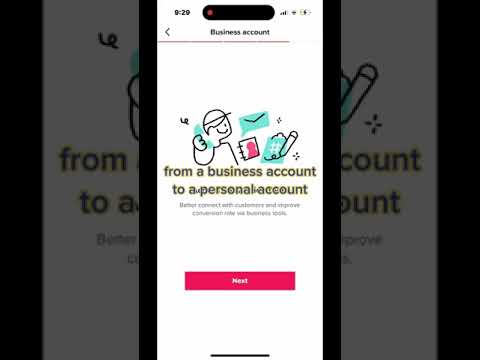Deze wikiHow leert je hoe je je computer kunt toevoegen aan de lijst met opgeslagen apparaten in je Dropbox-account en hoe je bestanden kunt synchroniseren tussen je computer en je cloudopslag met behulp van de Dropbox-desktopapp.
Stappen

Stap 1. Open de Dropbox-downloadpagina in een internetbrowser
Typ www.dropbox.com/install in de adresbalk van uw browser en druk op ↵ Enter of ⏎ Return op uw toetsenbord.

Stap 2. Klik op de blauwe Download Dropbox-knop
Hiermee wordt het installatiebestand voor de Dropbox-desktopapp naar je computer gedownload.
- Als u Windows gebruikt, wordt u in een nieuw pop-upvenster gevraagd een downloadlocatie te kiezen.
- Als u een Mac gebruikt, wordt uw download automatisch opgeslagen op uw computer Downloads map.

Stap 3. Dubbelklik en voer het installatiebestand uit
Volg de instructies in de installatiewizard om de app-installatie op uw computer te voltooien.

Stap 4. Open de Dropbox-desktopapp op je computer
Klik op het Dropbox-pictogram in uw map Programma's of in het menu Start om het te openen.

Stap 5. Log in op je Dropbox-account in de app
Voer uw e-mailadres en wachtwoord in en klik op de blauwe Inloggen knop om in te loggen op uw account.
- Als u zich aanmeldt bij de desktop-app, wordt uw computer automatisch gekoppeld aan uw Dropbox-account.
- Als alternatief kunt u Inloggen met Google hier en gebruik uw gekoppelde Google-account. In dit geval moet u uw account in uw browser bevestigen.

Stap 6. Zoek de Dropbox-map op je computer
Je gesynchroniseerde bestanden worden opgeslagen in een map met de naam Dropbox op de lokale opslag van je computer.